Aunque el sistema operativo Mac tiene muchas fallas, está en la cima de su juego en muchos aspectos. La facilidad de uso es el lugar principal donde Apple sobresale por encima del resto. En una computadora portátil Mac, un usuario puede esperar una experiencia maravillosa e impresionante con el panel táctil debido a la forma en que macOS implementa los gestos del panel táctil.
En Ubuntu, los gestos están ausentes por defecto. Es una pena, ya que muchos usuarios de Mac tienden a cambiar a Ubuntu debido al hecho de que ambos sistemas operativos comparten una filosofía de diseño similar: simplicidad y facilidad de uso. Afortunadamente, es posible hacer que los gestos del panel táctil funcionen en el sistema operativo Ubuntu con algún software de terceros.
Instalación
Para obtener un panel táctil similar a Mac en Ubuntu, primero será necesario instalar algún software. Este software se conoce como tocarhuevo. Es una herramienta antigua pero que aún funciona porque lo que logra es simple: modificar la forma en que funciona el panel táctil dentro de Ubuntu para que los usuarios puedan obtener gestos del panel táctil.
Aunque este tutorial se enfoca principalmente en Ubuntu y en hacer que todo funcione con él, eso no significa que el programa sea exclusivo de Ubuntu. De hecho, touchegg se puede instalar en cualquier distribución de Linux, ya que todas tienen la misma tecnología de panel táctil subyacente. Para instalar este software en su distribución de Linux, diríjase aquí para obtener el código fuente. Alternativamente, verifique las fuentes de software en la distribución de Linux que usa. Es posible que ya esté incluido en sus repositorios de paquetes.
Para instalar touchegg en Ubuntu, abra una ventana de terminal e ingrese el siguiente comando:
sudo apt install touchegg
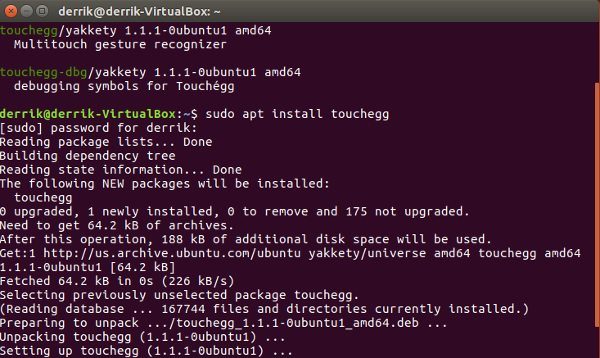
Esto instalará el software de gestos del panel táctil.
Configuración
Sin embargo, el hecho de que este software esté ahora en el sistema no significa nada, ya que touchegg es una aplicación basada en terminal. El usuario debe generar el archivo de configuración predeterminado. Esto se hace abriendo una ventana de terminal, ingresando touchegg en la ventana y presionando la tecla Enter.
Desde aquí, touchegg notará que no existe un archivo de configuración predeterminado en el sistema. Como resultado, generará uno nuevo. Cuando se genere el archivo de configuración, cierre la ventana del terminal.
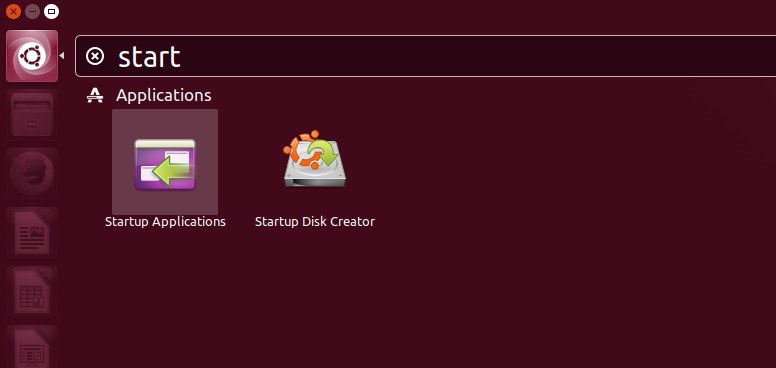
Abra el tablero de Unity, busque «Aplicaciones de inicio» y ejecútelo. Esta herramienta permite al usuario agregar cualquier comando para ejecutar al inicio de Ubuntu. Haga clic en el botón «Agregar» para abrir una ventana titulada «Agregar programa de inicio».
Esta ventana le permitirá al usuario hacer que touchegg siempre se esté ejecutando y se encienda tan pronto como inicie sesión en Ubuntu. Complete los detalles de la siguiente manera:
- Nombre: TouchEgg – Gestos del panel táctil.
- Dominio: tocar huevo
- Comentario: «Agrega gestos de panel táctil a Ubuntu».
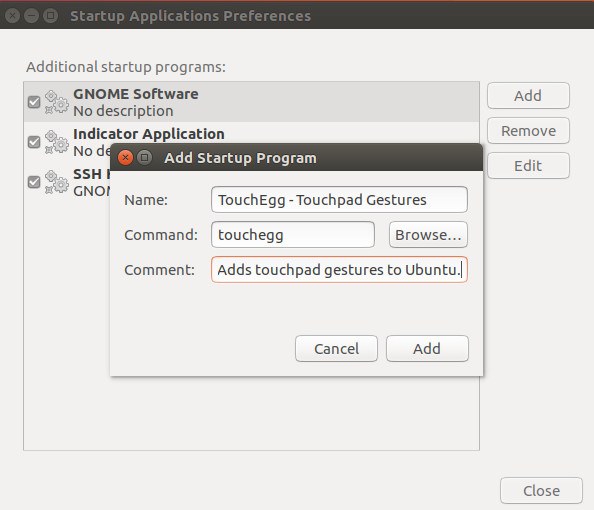
Con todo completado, haga clic en el botón «Agregar» en la ventana «Agregar programa de inicio». Una vez agregado, reinicie la computadora. Cuando Ubuntu vuelva a iniciar sesión, touchegg se iniciará automáticamente.
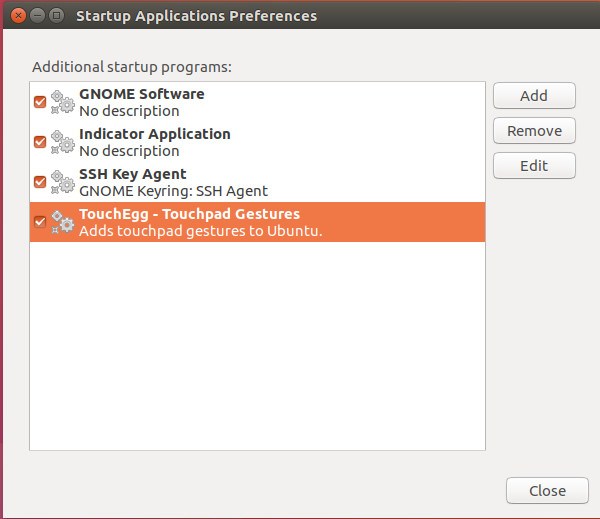
Agregar multitoque
Es posible agregar gestos multitáctiles a touchegg. Primero, confirme que su panel táctil admite gestos multitáctiles. Esto se puede hacer consultando el manual de su PC, el sitio web de fabricación, etc. Para agregar multitáctil a touchegg, abra una terminal e ingrese los siguientes comandos:
sudo apt install geis-tools nano .xprofile
Pegue el siguiente código en el editor nano para agregar multitáctil:
synclient TapButton2=0 synclient ClickFinger2=0 synclient TapButton3=0 synclient ClickFinger3=0 synclient HorizTwoFingerScroll=0 synclient VertTwoFingerScroll=0 touchegg &
Presione «Ctrl + o» en el teclado para guardar el archivo «.xprofile» y luego reinicie su PC. Cuando vuelva a iniciar sesión, se agregará la función multitáctil.
Gestos de huevo táctil
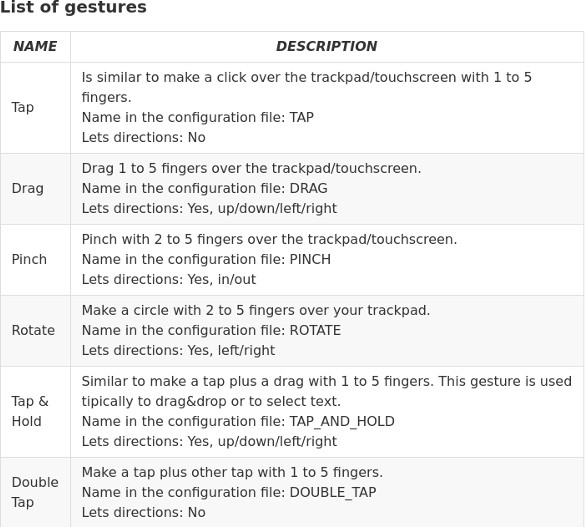
Para conocer la lista completa de gestos touchegg, dirígete a este página. La página del desarrollador enumera todos los gestos compatibles con el software touchegg. Además, dirígete a la página del desarrollador página de preguntas frecuentes para cualquier duda que pueda surgir.
Conclusión
La compatibilidad con el panel táctil en Ubuntu y Linux en general es decente, pero no lo suficientemente buena si miras a la competencia. En Mac, los usuarios están acostumbrados al soporte de gestos de primera clase. Pequeñas cosas como esta hacen que sea más fácil ver por qué la Mac es una plataforma popular.
Por eso es una pena que los usuarios de Ubuntu necesiten instalar software de terceros para lograr la misma hazaña. Tengo la esperanza de que, con el tiempo, Canonical y otros vean el deseo de los gestos del panel táctil y los implementen a nivel del sistema operativo. Hasta entonces, al menos hay touchegg.
¿Te gustan los gestos del touchpad? ¿Por qué o por qué no? ¡Cuéntanos a continuación!
